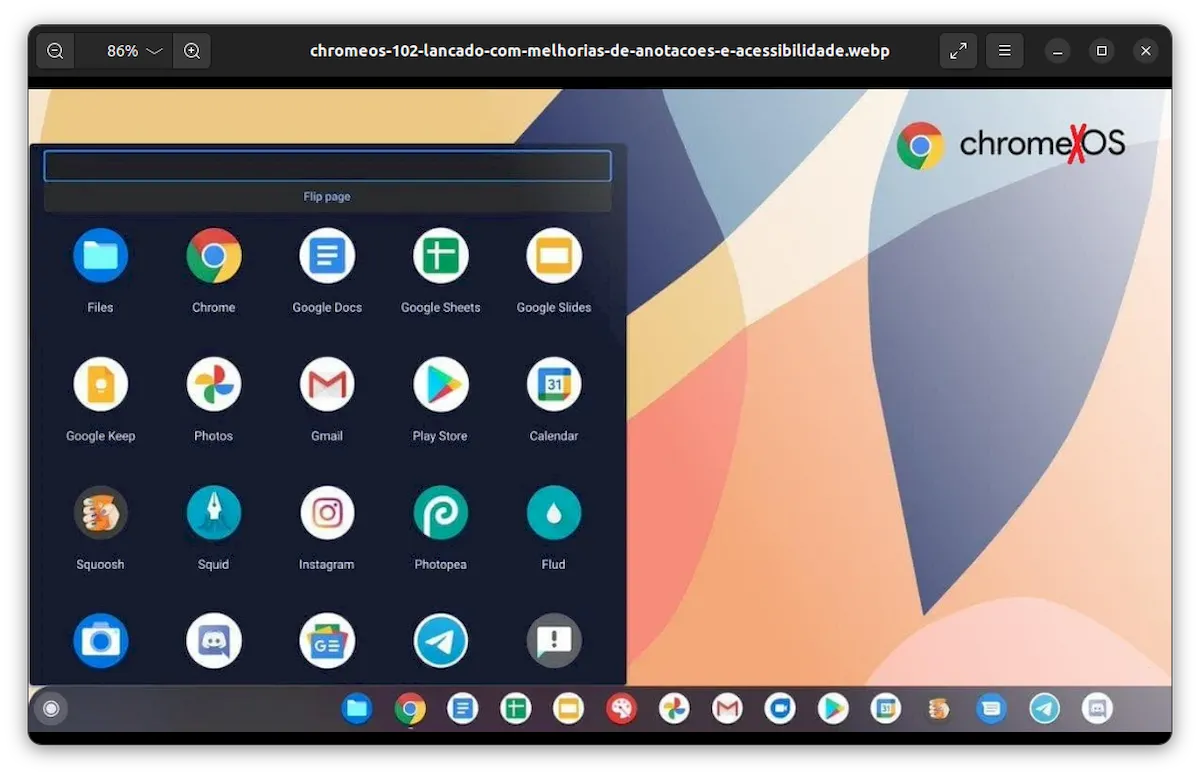Se você possui imagens no formato de arquivo .webp, veja como habilitar o suporte a arquivos de imagem WebP no Ubuntu 22.04.
Webp é um formato de arquivo de imagem desenvolvido pelo Google. Ele suporta compressão com e sem perdas, bem como animação e transparência alfa. O formato do arquivo tem tamanho menor, mantendo boa qualidade de imagem.
Tem algumas imagens fotográficas no formato de arquivo .webp?
Veja neste pequeno tutorial como abri-los com o visualizador de imagens padrão do sistema (e outros aplicativos GTK) e gerar miniatura de imagem no gerenciador de arquivos no Ubuntu 22.04 e Ubuntu 20.04
Como habilitar o suporte a arquivos de imagem WebP no Ubuntu 22.04
Você pode visualizar as imagens WebP no Linux por meio de vários aplicativos, como Firefox, Chrome e gThumb.
Mas, isso não basta! Arquivos (também conhecido como gerenciador de arquivos nautilus) não mostra miniatura de imagem para webp, e ferramentas de anotação de imagem podem não abrir e salvar imagens nesse formato de arquivo.
A boa notícia é que a biblioteca de código aberto chamada GdkPixbuf loader existe para lidar com o suporte WebP para aplicativos GTK.
Mas como fazer para instalar a biblioteca GdkPixbuf loader?
Essa biblioteca foi transformada em repositório próprio de alguns Linux, incluindo Arch, Fedora e Manjaro. Para o usuário do Ubuntu, você pode construí-lo sozinho ou usar este PPA não oficial do Ubuntu.
Em primeiro lugar, pressione Ctrl+Alt+T no teclado para abrir o terminal. Ao abrir, execute os comandos abaixo para adicionar o PPA (Digite a senha do usuário (sem feedback de asterisco) quando for solicitado e pressione Enter para continuar):
sudo add-apt-repository ppa:helkaluin/webp-pixbuf-loader
sudo apt update
Em seguida, execute o comando para instalar a biblioteca:
sudo apt install webp-pixbuf-loader
Após a instalação, agora você pode abrir imagens ou animações WebP com o visualizador de imagens padrão (também conhecido como Eye of GNOME).
Caso você o tenha aberto anteriormente por meio do visualizador de imagens anther (por exemplo, Firefox), clique com o botão direito do mouse e vá para a caixa de diálogo “Propriedades” e defina “Visualizador de imagens” como aplicativo padrão para abri-lo.
Então, após isso você só precisa clicar duas vezes para abrir as imagens WebP.
E alguns aplicativos GTK (por exemplo, ferramenta de captura de tela Shutter) agora terão suporte para importação/exportação de WebP após a reinicialização do aplicativo.
Como remover a biblioteca
Por qualquer motivo, você pode remover a biblioteca abrindo o terminal (Ctrl+Alt+T) e executando o comando:
sudo apt remove webp-pixbuf-loader
E remova o PPA através do utilitário “Programas e atualizações” na guia “Outros programas” ou executando o comando no terminal:
sudo add-apt-repository --remove ppa:helkaluin/webp-pixbuf-loader